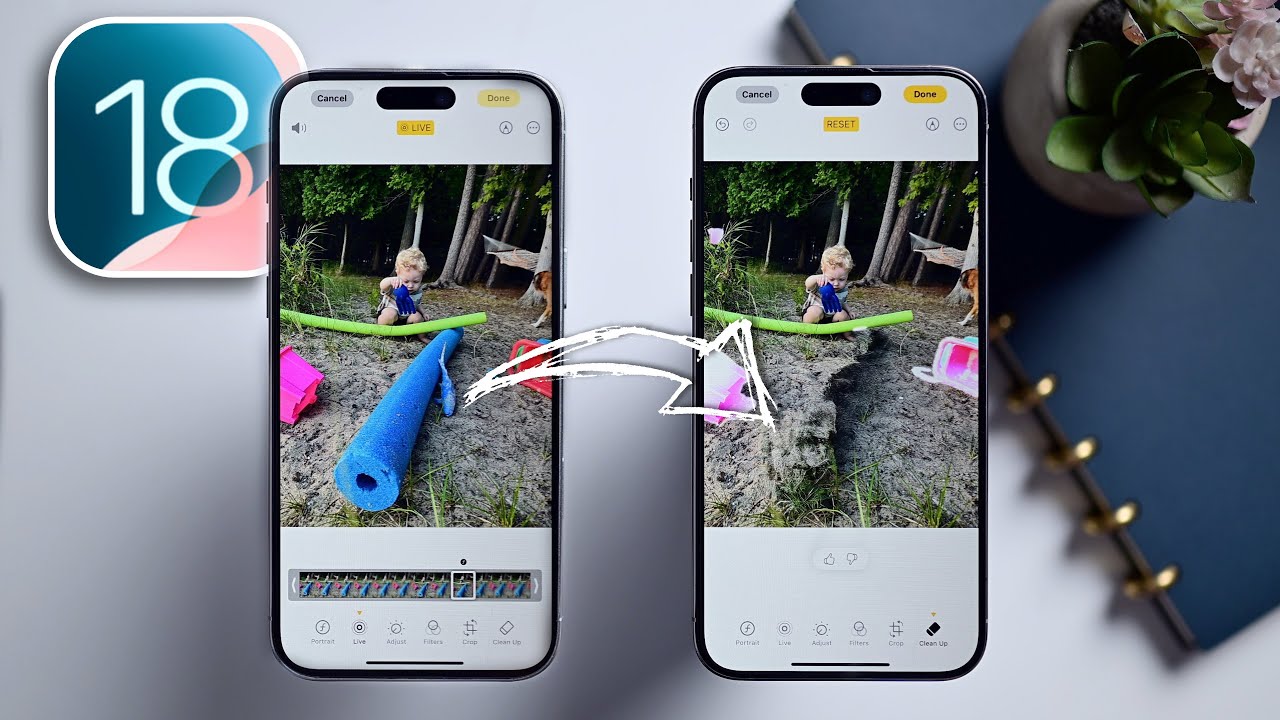iOS 18.1은 오늘 인공 지능 분야, 특히 iPhone의 이미지에서 개체를 제거하는 기능이 많이 개선되어 공식 업데이트되었습니다. 이 기능은 새로운 기능은 아니지만 여전히 많은 사람들이 기대하고 있습니다. 특별한 점은 새로운 소프트웨어를 구입할 필요가 없으며 iOS 18.1에서도 이 기능을 무료로 사용할 수 있다는 것입니다.
#iOS181 #AppleIntelligence #개체 삭제 #개체 삭제 지침 #iPhone #AIiOS #새로운 개선 사항 #새로운 기능
iOS 18.1에서 개체 삭제 기능을 활성화하려면 다음 단계를 따르세요.
1. iOS 18.1로 업데이트한 후 사진 앱을 엽니다.
2. 편집 아이콘을 클릭하세요.
3. 정리를 선택하고 iPhone이 이 기능 다운로드를 완료할 때까지 몇 초간 기다립니다.
4. AI는 이미지에서 원하지 않는 물체를 자동으로 감지하고 제거하도록 제안합니다.
5. 마지막으로 AI 제안을 선택하거나 삭제하려는 개체를 터치/그리기/원 표시할 수 있습니다.
#AppleUpdate #iOS181 지침 사용하기 #새로운 기능 #인공지능 #iPhone 사용 팁 #사진 편집
iOS 18.1의 객체 삭제 기능은 쉽고 편리한 것으로 간주됩니다. 그러나 이미지에서 개체를 제거할 때 더 나은 성능을 제공하려면 여전히 개선이 필요합니다. 향후 업데이트가 이 기능을 개선하는 데 도움이 되기를 바랍니다.
#기능 개선 #스마트 #Apple업데이트 #iOS181팁 #창의적 #멋진 사진 편집


iOS 18.1은 오늘 iPhone/iPad 장치를 위한 일련의 주요 AI(Apple Intelligence) 업그레이드로 공식 업데이트되었으며 매우 기대되는 기능 중 하나는 이미지에서 개체를 제거하는 것입니다.
개체 삭제 기능은 오늘날 많은 사용자에게 더 이상 낯설지 않습니다. 그러나 이 기능을 갖춘 대부분의 소프트웨어는 사용자가 이를 사용하려면 구입해야 합니다. 오늘(10월 29일) 출시된 iOS 18.1은 완전히 무료이며 사용하기 쉽습니다. iOS 18.1의 이미지에서 개체를 제거하는 기능을 활성화하려면 다음 단계를 따르십시오.


1단계: iOS 18.1로 업데이트한 후 사진 앱을 열고 편집하려는 이미지를 선택하세요.
2단계: 편집 아이콘을 탭하세요
3단계: 정리를 클릭하고 iPhone이 이 기능 다운로드를 완료할 때까지 몇 초 정도 기다립니다.
4단계: 청소 기능을 다운로드하면 새 운영체제의 AI 기능이 자동으로 주변 물체를 감지해 삭제를 제안한다.
5단계: 마지막으로 AI 제안에서 선택하여 원하지 않는 개체를 제거하거나 수동으로 제거하려는 개체를 탭/그리기/원으로 표시할 수 있습니다. 이미지를 확대/축소하여 물체에 더 정확하게 초점을 맞출 수 있습니다.


개인적인 평가에 따르면, iOS 18.1의 AI 객체 삭제 기능은 몇 번의 터치만으로 상당히 사용하기 쉽다고 합니다. 그러나 개체 삭제 기능은 여전히 좋지 않고 삭제 후 세부 정보가 여전히 지저분합니다. 최신 업데이트에서는 개체 삭제 기능이 더 잘 작동하기를 바랍니다.
원본 링크
https://sohuutritue.net.vn/huong-dan-xoa-vat-the-ra-khoi-hinh-anh-tren-iphone-voi-ai-ios-181-moi-nhat-d246579.html